最新Win7 32位系统无法访问网络的排查解决措施,由系统下载吧率先分享:
今天小编给大家带来的是Win7 32位系统无法访问网络的排查解决措施。用户每天都会与网络打交道,当通过局域网或互联网访问时,有时会遇到电脑无法访问的故障,出现这种网络不通无法访问的问题时,其实可通过测试网络和DNS解析来排除解决,具体操作如下:
一、测试网络
1、点击“开始”——“运行”,键入“cmd”命令后按回车,打开命令提示符窗口,输入“ipconfig /all”,按下回车键,显示其网络配置,检查IP地址,子网掩码,默认网关,DNS服务器地址是否正确。
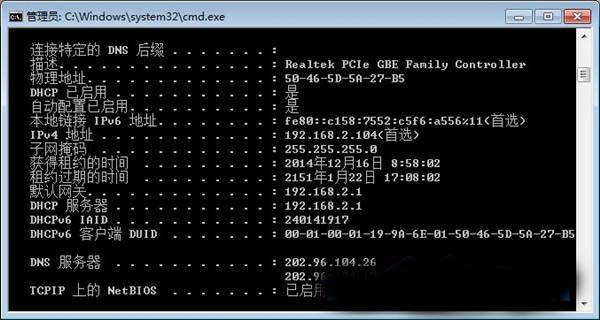
2.在命令提示符窗口,输入“ping 127.0.0.1”命令后执行,观察网卡能否转发数据,当连续出现“Reply from 127.0.0.1:bytes=32 time<1msTTL=128”,则说明网络网卡配置正确,如果连续出现“Request timed out”,则说明网络配置错误或网络有故障。

二、检查DNS解析的操作步骤
1、如果能ping通,但是却无法登陆互联网,则可使用nslookup命令测试DNS解析是否正确。
2、在命令提示符窗口中输入“nslookup ”,并按回车,当出现“Timed out”的提示时,则表示重试一定时间和一定次数之后,服务器没有响应请求,当出现“No response from server”的提示时,则表示服务器上没有运行DNS名称服务器。
3、如果经上述检测,电脑都正常通过,则网络正常,否则就可能是网络有不同程度的问题,可按照出现问题的位置进行解决。


